
Những tiện ích bổ sung cho Internet Explorer part 2
lượt xem 6
download
 Download
Vui lòng tải xuống để xem tài liệu đầy đủ
Download
Vui lòng tải xuống để xem tài liệu đầy đủ
thể tải về phần nội dung mong muốn chính xác nhất. Có thể giới hạn các dữ liệu tải về theo loại định dạng, kích thước lớn nhất và nhỏ nhất cho tập tin lẫn hình ảnh.
Bình luận(0) Đăng nhập để gửi bình luận!
Nội dung Text: Những tiện ích bổ sung cho Internet Explorer part 2
- thể tải về phần nội dung mong muốn chính xác nhất. Có thể giới hạn các dữ liệu tải về theo loại định dạng, kích thước lớn nhất và nhỏ nhất cho tập tin lẫn hình ảnh. Bộ lọc "Adult Material blocker" giúp ngăn chặn những nội dung đồi trụy. Yêu cầu .Net framework 1.1, hỗ trợ Microsoft Internet Explorer 7, WebRipper 1.25 tải về hoàn toàn miễn phí. HTTrack & Power Siphon Chức năng hoạt động của HTTrack và Power Siphon đều giống với WebRipper, tuy nhiên, HTTrack còn hỗ trợ cả cho Linux/Unix/BSD. Power Siphon có những tính năng cao cấp hơn nhưng hoàn toàn miễn phí. Người dùng có thể tạo ra một bản sao chép với định dạng .exe để có thể chạy website trên đĩa CD. Power Siphon có cách thức hoạt động chuyên nghiệp hơn với việc tạo cơ cấu website trước khi tải về máy, hệ thống phân tích sẽ làm việc tiếp theo để tải dữ liệu. Sau cùng là xuất những dữ liệu đã tải về thành một phiên bản website hoạt động độc lập trên máy hoặc có thể ghi lên CD. Power Siphon có 2 phiên bản, miễn phí và thương mại. Bản thương mại tích hợp thêm các tính năng về SEO (Search Engine Optimize). Free Download Manager Tiện ích FDM cho phép người dùng tích hợp bộ công cụ download cho Internet Explorer 7 bao gồm cả chức năng tải từ rapidshare.de, khôi phục download đang tải, chia tập tin tải ra nhiều phần để tăng tốc tải đến 600%. FDM hỗ trợ đến 26 ngôn ngữ khác nhau và có thể tải miễn phí tại đây. ParentalControl Bar Đây là tiện ích bổ sung rất hữu ích cho các bậc phụ huynh muốn quản lý việc truy cập internet của con mình. Chỉ cần chọn chế độ "Child-Mode" trong khi các con của bạn duyệt web thì ParentalControl Bar sẽ tự động lọc và ngăn chặn truy cập vào các trang web "người lớn". Proxymitron Đây là tiện ích giúp người dùng vượt tường lửa thông qua các proxy server, lướt
- web ẩn danh. Proxymitron cũng cho phép bạn cấu hình dễ dàng, tự hiệu chỉnh mã nguồn cho phù hợp hơn. Có thể tải và sử dụng miễn phí phiên bản Proxymitron 4.5 và danh sách proxy tham khảo tại đây. Bạn có thể tìm khá nhiều tiện ích bổ sung cho Internet Explorer 7 tại đây. Tuy nhiên, đa phần chúng là những tiện ích thương mại được phát triển từ các hãng thứ ba. THANH TRỰC Microsoft Fiddler Fiddler là công cụ xác định vị trí và sửa lỗi Proxy HTTP, lưu trữ bản ghi tất cả lưu lượng HTTP giữa máy tính của bạn và Internet. Fiddler cho phép bạn kiểm tra tất cả lưu lượng HTTP, tạo điểm ngắt và chặn dữ liệu ra hoặc vào hệ thống. Fiddler được thiết kế đơn giản hơn rất nhiều so với NetMon hay Achilles, đơn giản nhưng mạnh mẽ với Jscript.NET. Phiên bản Fiddler 1.1.9 tải miễn phí và yêu cầu Microsoft Framework 1.1. Ngoài ra, các lập trình viên có thể tham khảo thêm tiện ích bổ sung IE Developer Toolbar, giúp khám phá và hiệu chỉnh DOM, xem các nhân tố DOM. Bloglines & Feed Demon Để có thể cập nhật được tin tức 24/7, RSS giúp bạn quản lý thông tin và tin tức rất hữu ích. Internet Explorer 7 được xây dựng hỗ trợ RSS rất tốt, kích hoạt các bộ tổng hợp RSS như Feed Demon từ Newsgator và Bloglines để đồng bộ hóa trực tiếp với kho RSS trên máy tính của bạn. Khi bạn cài đặt những tiện ích bổ sung này, những nguồn tin RSS mà bạn đăng ký trong Internet Explorer 7 sẽ tự động tổng hợp thành các trang web tổng hợp. PopupPopper Internet Explorer 7 đã tích hợp chức năng ngăn chặn popup. Tuy nhiên, PopupPopper sẽ cho phép bạn chọn lựa dễ dàng hơn popup nào được hiển thị và hiển thị chỉ một hay tất cả trong website đó. Riêng bản thử nghiệm có thêm chức năng xóa hình ảnh cũng như chức năng cho phép phải chuột hay không. Tải bản thử nghiệm 2.1 và phiên bản 1.5 tại đây. Iasec Toolbar C.I.Pro, công cụ mã hóa bảo mật cho các tiện ích liên lạc như email, hội thoại internet (VoIP), tin nhắn đa phương tiện (IM). Công cụ bổ sung này giúp người dùng tìm thông tin về tên miền, IP lẫn email. Bộ dò quét và kiểm tra port, proxy cũng như kiểm tra lỗi trình duyệt. Iasec có thể hoạt động trên các phiên bản của trình duyệt Internet Explorer 6 và 7 cũng như FireFox. Phiên bản mới nhất 4.5.117 tải về miễn phí tại đây.
- Free Password Manager Plus (Billeo) Như tên gọi của mình, bộ công cụ Billeo như là một người phụ tá trực tuyến giúp lưu trữ lại những thông tin như tên tài khoản, mật khẩu để đăng nhập vào các website, diễn đàn. Tự động ghi nhớ và điền vào khi bạn truy cập vào website đó một lần nữa. Mã hóa dữ liệu sử dụng chuẩn 128-bit AES và lưu trữ ngay trên PC của bạn. Billeo còn có chức năng lưu trữ thông tin tài khoản ngân hàng, số tài khoản để thanh toán trực tuyến; nhưng tốt nhất, bạn nên cẩn trọng khi sử dụng chức năng này vì không có phần mềm nào là hoàn hảo và những thông tin quan trọng trên có thể lọt vào tay một hacker nào đó. Số lượng người dùng Billeo đã vượt qua con số 31793 lượt tải. Phiên bản 1.6.1 tải miễn phí. Hết Nói có hay không với Internet Explorer 7http://www.quantrimang.com/view.asp?Cat_ID=3&news_id=32938 Người dùng kinh nghiệm có thể không cảm thấy hứng thú, nhưng những tính năng nâng cao mở rộng và độ bảo mật của IE7 tạo nên một bản nâng cấp hoàn chỉnh. Mặc dù mới đây nó có gặp một số trục trặc nhỏ nhưng nhìn chung vẫn được người dùng nhiệt tình đón nhận. Sau thời gian dài chờ đợi, cuối cùng Internet Explorer cũng chính thức xuất hiện. Nếu bạn hăng hái muốn có ngay trong tay trình duyệt mới, bạn có thể download ngay tại đây. Song nếu không vội vã gì, IE7 cũng sẽ nhanh chóng đến gõ cửa nhà bạn trong thời gian ngắn tới. Tháng 12 tới, Microsoft có kế hoạch cung cấp chức năng Automatic Update của IE7 cho Windows XP. Có nghĩa là nếu bạn đã thiết lập cấu hình chức năng Automatic Update cài đặt, download tự động và cảnh báo tài liệu download được cho bạn, trình duyệt mới sẽ download phần hậu cảnh và hỏi bạn có cho phép cài đặt hay không. Nếu thành phần Automatic Update đã có chỉ cảnh báo mà không tự động download, bạn sẽ thấy màn hình Automatic Updates cung cấp chức năng download và cài đặt IE7 xuất hiện. Nếu tắt Automatic Update bạn sẽ không nhận được cảnh báo nào cả. IE7 được cải tiến từ IE6 với một số tính năng mới như trình duyệt tab hoá, bổ sung chức năng hỗ trợ RSS, tính năng bảo mật cao cùng một hộp tìm kiếm tích hợp. IE7 được đánh giá là bản nâng cấp có giá trị. IE6 vốn thua kém một chút so với đối thủ cạnh tranh Firefox của Mozilla. Nhưng IE7 ngang bằng với Firefox 1.5, thậm chí xét về nhiều mặt nó còn tốt hơn. Nâng cao, nhưng không có nghĩa ai cũng sẽ hài lòng với trình duyệt mới. Nếu bạn là người dùng chuyên sâu có thể bạn sẽ chẳng mấy hào hứng với các tính năng mở
- rộng. Vì mở rộng nhưng những ưu tiên dành cho người dùng chuyên nghiệp lại bị giảm bớt. Nâng cấp hơn nhiều so với IE6, nhưng cũng ít khả năng tuỳ chọn hơn, một khuynh hướng xáo trộn khó chịu cho một bộ phận “dân trong nghề”. Trình duyệt tab hoá Thay đổi rõ ràng nhất ở IE7 là bổ sung thêm tính năng trình duyệt tab hoá. Không hiểu lý do vì sao nhiều năm trước đây Microsoft đã né tránh công nghệ này. Nhưng cuối cùng, trước sức ép từ phía người dùng công ty đã phải đầu hàng. Tính năng mới này giúp IE7 trở nên đáng tin hơn, đồng thời nâng IE lên một bước so với Firefox. IE7 cung cấp cách mở tab mới rất phong phú. Bạn có thể kích vào tab trống nhỏ bên phải, ấn Ctrl + kích vào link cùng một lúc, click một link với nút chuột giữa hoặc ấn Alt + Enter từ thanh địa chỉ hay từ hộp tìm kiếm. Tất cả đều có thể giúp bạn mở tab mới. IE7, mới mẻ và ấn tượng với nhiều tính năng mở rộng: Kích lên tab trống bên phải để mở tab mới Cũng có thể sắp xếp lại các tab bằng cách kéo chúng. Để đóng tab, kích vào nó, rồi bấm dấu (x) hoặc vào một tab với nút chuột giữa. Tất cả đều là tiêu chuẩn. Nhưng thành phần Quick Tabs có thể tạo nên hiệu quả cao hơn cho bất kỳ chức năng nào kết hợp với Firefox. Các thành phần tương tự hay
- thậm chí tốt hơn có thể bổ sung vào Firefox qua các công cụ add-on thuộc nhóm thứ ba (được biết đến như là các thành phần mở rộng). Kích vào nút Quick Tab bên trái, tất cả tab của bạn sẽ được thể hiện trong một khung nhỏ. Chọn một khung, kích vào nó để mở tab. Bấm dấu (x) bên trên nếu bạn muốn đóng nó. Kích vào khung nhỏ nếu muốn mở tab Nút Tab List (danh sách tab), nằm ngay bên cạnh nút Quick Tabs cũng là cách hữu dụng để tìm ra hướng đi phù hợp giữa các tab. Tab List đưa ra danh sách tất cả tab bạn có. Với tab đang mở thì có một dấu check bên cạnh. Muốn xem tab nào, bạn chỉ cần kích vào nó.

CÓ THỂ BẠN MUỐN DOWNLOAD
-

Các tiện ích phục vụ cho Microsoft Word & Powerpoint
 4 p |
4 p |  130
|
130
|  26
26
-
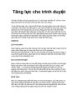
Tăng lực cho trình duyệt
 8 p |
8 p |  109
|
109
|  20
20
-

Những tiện ích bổ sung cho Internet Explorer 1
 6 p |
6 p |  152
|
152
|  18
18
-

INTERNET EXPLORER 7
 5 p |
5 p |  150
|
150
|  18
18
-

Những tiện ích bổ sung cho Internet Explorer
 27 p |
27 p |  112
|
112
|  16
16
-

Tiện ích hỗ trợ tải file hiệu quả trên Firefox
 2 p |
2 p |  98
|
98
|  12
12
-
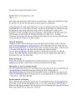
Các tiện ích mở rộng cho Mozilla Firefox
 2 p |
2 p |  158
|
158
|  9
9
-

Những tiện ích bổ sung cho Internet Explorer 3
 6 p |
6 p |  96
|
96
|  9
9
-

Những tiện ích bổ sung cho Internet Explorer 5
 5 p |
5 p |  102
|
102
|  9
9
-
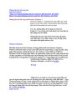
Những tiện ích bổ sung cho Internet Explorer part 1
 6 p |
6 p |  94
|
94
|  8
8
-

Những tiện ích bổ sung cho Internet Explorer 4
 5 p |
5 p |  82
|
82
|  8
8
-

Bổ sung gadget trợ lực cho Gmail
 5 p |
5 p |  97
|
97
|  7
7
-

Những tiện ích bổ sung cho Internet Explorer 2
 5 p |
5 p |  118
|
118
|  7
7
-
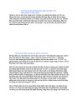
Những tiện ích bổ sung cho Internet Explorer part 3
 6 p |
6 p |  97
|
97
|  6
6
-
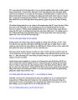
Những tiện ích bổ sung cho Internet Explorer part 5
 4 p |
4 p |  95
|
95
|  6
6
-
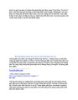
Những tiện ích bổ sung cho Internet Explorer part 4
 6 p |
6 p |  95
|
95
|  5
5
-

Lướt Web an toàn và riêng tư bằng tiện ích Cocoon
 6 p |
6 p |  86
|
86
|  3
3
Chịu trách nhiệm nội dung:
Nguyễn Công Hà - Giám đốc Công ty TNHH TÀI LIỆU TRỰC TUYẾN VI NA
LIÊN HỆ
Địa chỉ: P402, 54A Nơ Trang Long, Phường 14, Q.Bình Thạnh, TP.HCM
Hotline: 093 303 0098
Email: support@tailieu.vn








